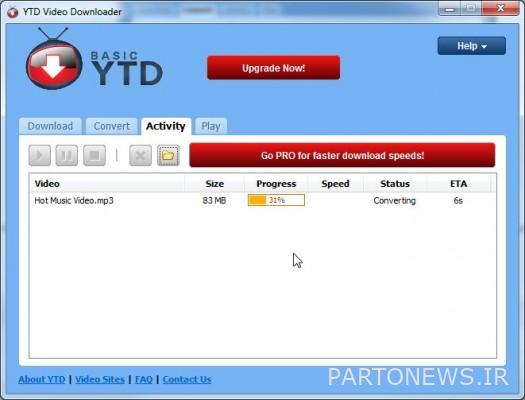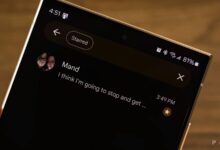چگونه ویدیوهای یوتیوب را روی لپ تاپ خود بارگیری کنیم
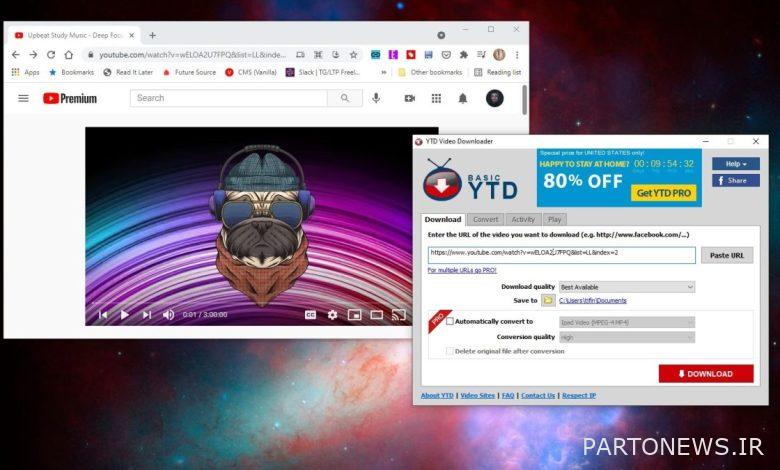
اگرچه بسیاری از ویدیوهای YouTube چیزی جز کلیپهای ویروسی زیبا نیستند که میتوانید بدون آنها زندگی کنید، اما موارد زیادی وجود دارد که میخواهید بهصورت آفلاین تماشا کنید، بهخصوص اگر جایی با اتصال اینترنت ضعیف یا غیرقابلوجود هستید.
چه بخواهید یک موزیک ویدیو را ذخیره کنید تا بتوانید هر زمان که خواستید به آهنگ گوش دهید یا کل فیلمی را که شخصی پست کرده است بگیرید، دانلود ویدیوهای YouTube و ذخیره آنها برای مشاهده آفلاین آسان است. در اینجا نحوه بارگیری ویدیوهای YouTube در لپ تاپ ویندوزی خود آورده شده است.
چگونه ویدیوهای یوتیوب را در رایانه شخصی خود بارگیری کنیم
1. دانلود و نصب دانلود کننده ویدیو YTD (در برگه جدید باز می شود).
2. حرکت به ویدیوی یوتیوب می خواهید با استفاده از مرورگر خود ذخیره کنید.
3. راه اندازی دانلود کننده ویدیو YTD (اگر از قبل اجرا نشده باشد).
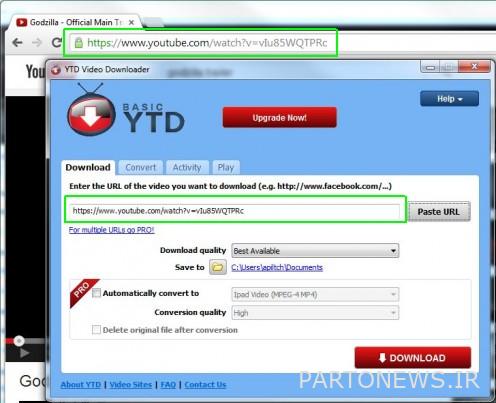
4. آدرس یوتیوب را کپی و جایگذاری کنید از مرورگر خود به فیلد URL YTD بروید.
بهطور پیشفرض، فایل ویدیویی بهصورت MP4 ذخیره میشود و در شما زنده میشود ج:\کاربران\[yourname]\ پوشه اسناد. با این حال، میتوانید با کلیک بر روی پوشه کنار «ذخیره در»، مکان دانلود را تغییر دهید.

5. کلیک کنید بر روی دکمه دانلود در YTD
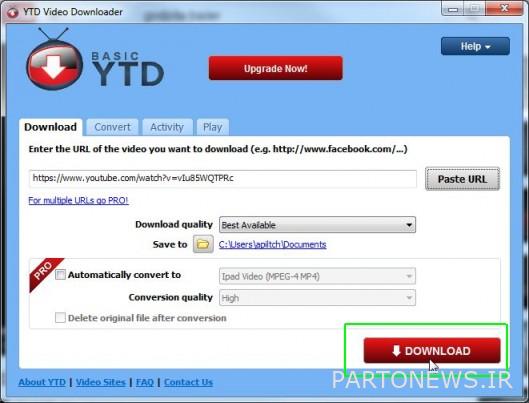
برنامه وضعیت دانلود شما را نشان می دهد. بسته به طول ویدیو، ممکن است از چند ثانیه تا چند دقیقه طول بکشد.
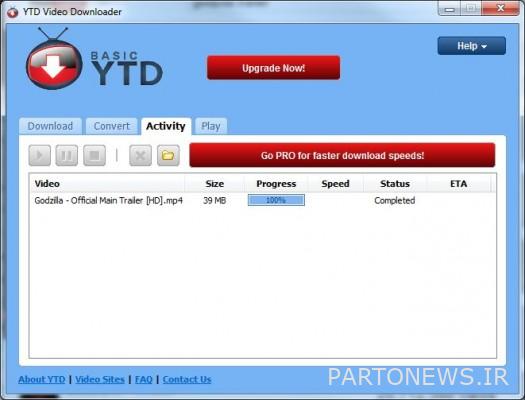
چگونه ویدیوهای ذخیره شده یوتیوب خود را به MP3 تبدیل کنیم
اگر یک موزیک ویدیو را از YouTube دانلود کرده اید و می خواهید آن را به آهنگی تبدیل کنید که می توانید در لیست پخش خود قرار دهید، می توانید این کار را با YTD Video Downloader نیز انجام دهید. برای تبدیل ویدیوی دانلود شده YouTube به MP3:
1. حرکت به تب تبدیل کنید در YTD Video Downloader.
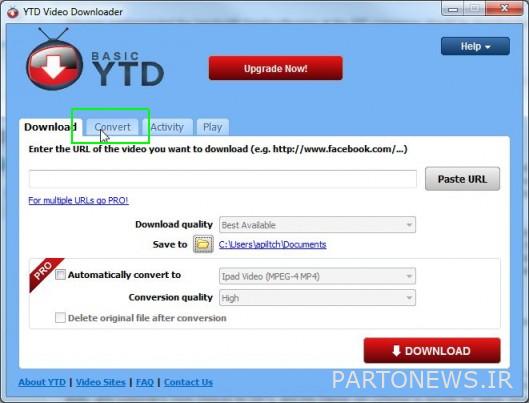
2. انتخاب کنید فایل ویدیویی می خواهید به MP3 تبدیل کنید. (این باید ویدیویی باشد که قبلا دانلود شده باشد.)
اگر می خواهید فایل را در دایرکتوری دیگری غیر از C:\users\ ذخیره کنید[yourname]\اسناد، روی پوشه Save to کلیک کنید.
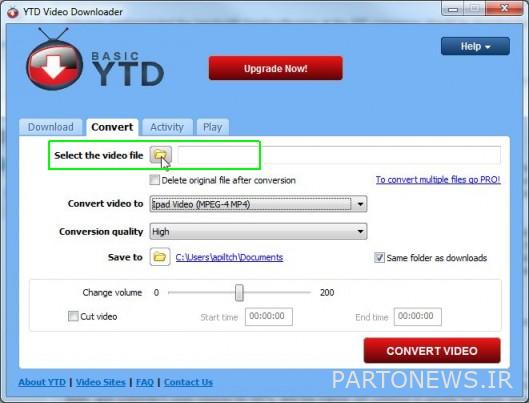
3. انتخاب کنید لایه صوتی MPEG 3 (MP3) از منوی “تبدیل ویدئو به”
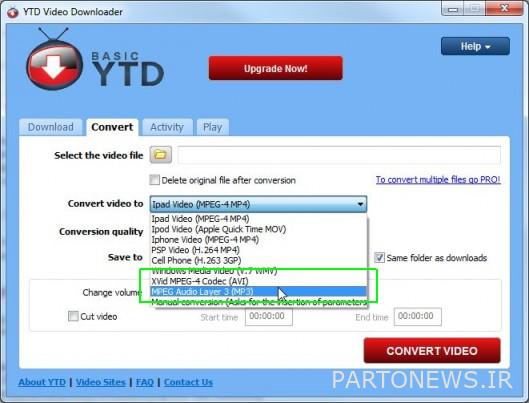
4. کلیک تبدیل ویدیو.
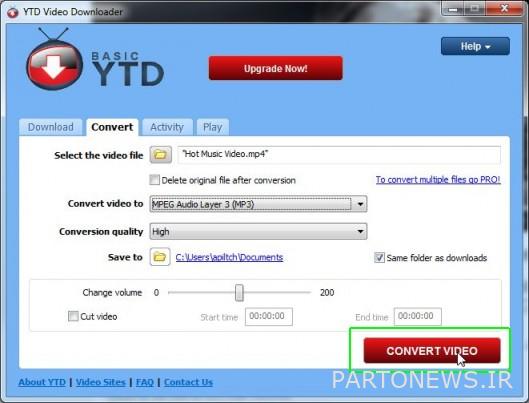
تبدیل صدا یک یا دو دقیقه طول می کشد و در این مدت می توانید پیشرفت آن را در تب Activity مشاهده کنید. فایل شما به صورت MP3 در C:\users\ ذخیره می شود[yourname]\ Documents مگر اینکه پوشه دیگری را قبل از شروع فرآیند تبدیل انتخاب کرده باشید.